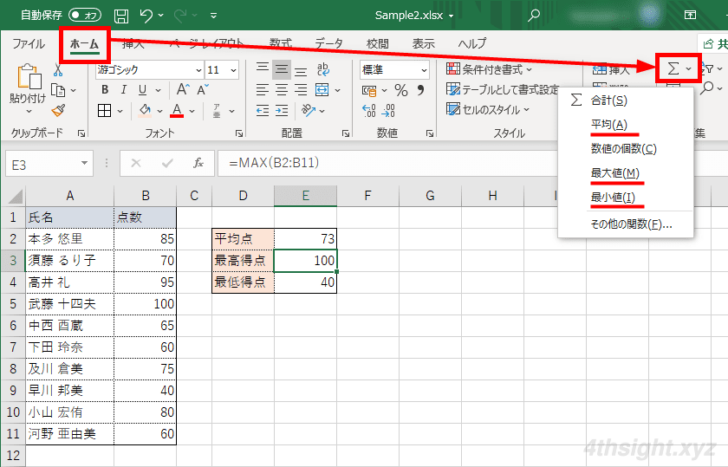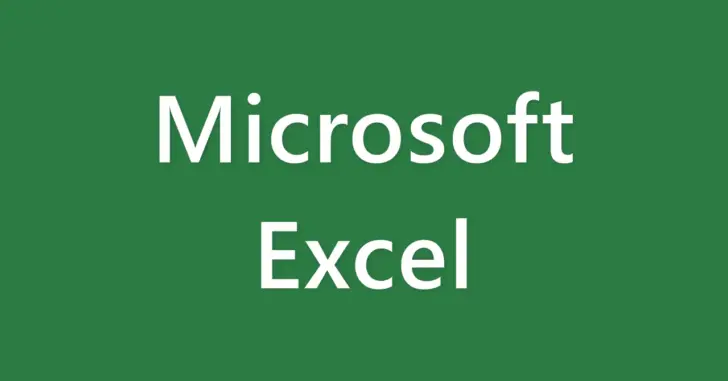
Excel(エクセル)では、平均・最大・最小・平方根を計算するための関数が用意されています。
そこでここでは、Excel(エクセル)で、関数を使って平均・最大・最小・平方根を計算する方法を紹介します。
目次
平均値を求める(AVERAGE関数)
セル範囲の平均を求めるときは「AVERAGE」関数を利用します。
AVERAGE関数の書式は、次のとおりです。
=AVERAGE(セル範囲)
たとえば、B2セルからB11セルに入力されている点数の平均点をE2セルに表示するには、E2セルに次のように数式を入力します。
=AVERAGE(B2:B11)
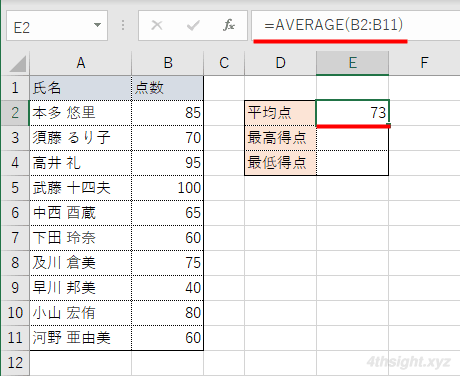
最大値を求める(MAX関数)
セル範囲の最大値を求めるときは「MAX」関数利用し、書式は次のとおりです。
=MAX(セル範囲)
たとえば、B2セルからB11セルに入力されている点数から、最高得点(最大値)をE3セルに表示するには、E3セルに次のように数式を入力します。
=MAX(B2:B11)
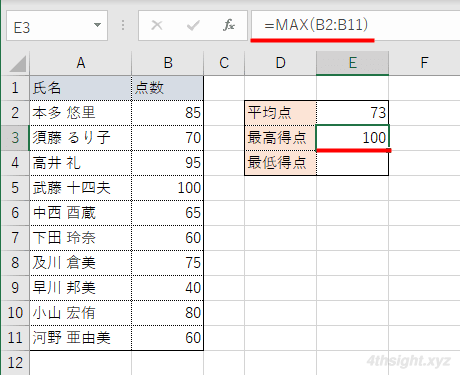
最小値を求める(MIN関数)
セル範囲の最小値を求めるときは「MIN」関数を利用し、書式は次のとおりです。
=MIN(セル範囲)
たとえば、B2セルからB11セルに入力されている点数から、最低得点(最低値)をE4セルに表示するには、E4セルに次のように数式を入力します。
=MIN(B2:B11)
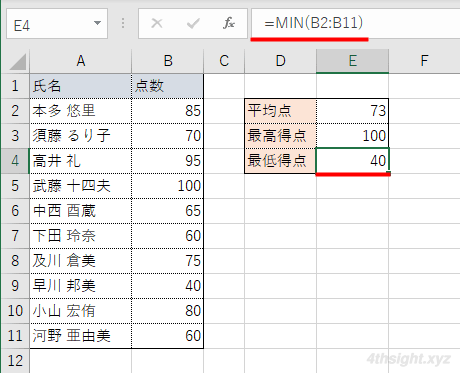
平方根を求める(SQRT関数)
平方根を求める場合は「SQRT」関数を利用する方法と、べき乗演算子「^(キャレット)」を利用する方法があります。
SQRT関数の書式は、次のとおりです。
=SQRT(セル参照)
たとえば、A2セルの平方根をB2セルに表示するには、B2セルに次のように数式を入力します。
=SQRT(A2)
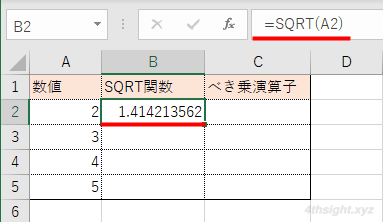
べき乗演算子「^(キャレット)」を利用する場合は、0.5(1/2)乗することで平方根を求めることができます。
たとえば、べき乗演算子を使ってA2セルに入力されている数値の平方根をC2セルに求める場合は、C2セルに次のように計算式を入力します。
=A2^0.5 または =A2^(1/2)
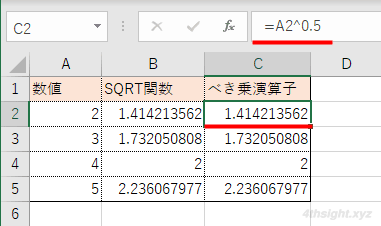
なお、表示される小数点以下の桁数は、セルの表示形式がデフォルトの「標準」では9桁までで、表示形式を「数値」にすると最大15桁まで表示できます。
あとがき
なお、平均・最大・最小については、よく利用する関数として「ホーム」タブの「編集」にある「オートSUM」右の「▼」ボタンから利用することもできます。